通知センターに天気を表示させる
iPhoneの画面上部から下にスワイプすることで表示される「通知センター」。電話やメールの着信、アプリの通知などを一括で確認することができて非常に便利ですよね。
iOS 6以前では「天気ウィジェット」という形で通知センターに天気を表示させることができましたが、iOS 7では通知センターへ天気を表示させる方法が変わりました。
この記事では、iOS 7で通知センターに天気を表示させる方法と週間天気予報の確認方法をご紹介します。
2015年2月8日 追記:iOS 8版も書きました
iOS 7で通知センターに天気を表示させる方法
「位置情報サービス」の「天気」をオンにする
まずは「位置情報サービス」の設定をします。
「設定」>「プライバシー」>「位置情報サービス」>「天気」をオンにします。
「プライバシー」をタップ
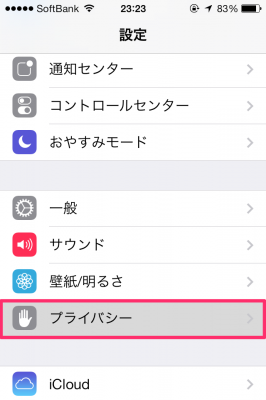
プライバシーをタップ
「位置情報サービス」をタップ
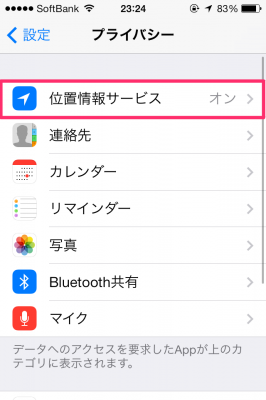
位置情報サービスをタップ
「位置情報サービス」をオンにする
「位置情報サービス」がオフになっている場合は、オンにしてください。
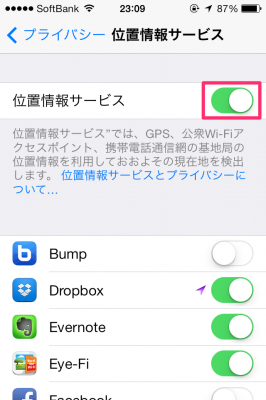
位置情報サービスをオン
「天気」をオンにする
「位置情報サービス」の画面で下にスクロールしていき「天気」をオンにします。
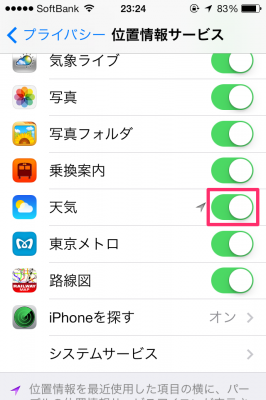
天気をオン
「位置情報サービス」の設定はこれでOKです。
「通知センター」の「今日の概要」をオンにする
続いて「通知センター」の設定をします。
「設定」>「通知センター」>「今日の概要」をオンにします。
「通知センター」をタップ
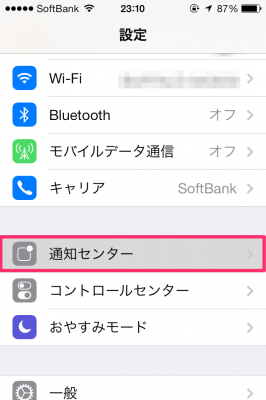
通知センターをタップ
「今日の概要」をオンにする
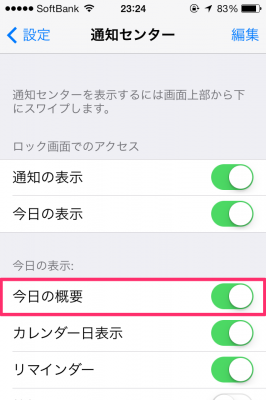
今日の概要をオン
以上の設定で、通知センターに天気が表示されるようになります。
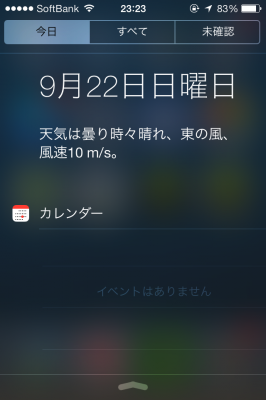
通知センターに天気が表示される
設定はしているのに天気情報が表示されない場合
「iOS 7にアップデートしたら天気が表示されなくなった」とか「設定はしているのに天気情報が表示されない」という症状に悩まされている方は、以下の方法をお試しください。
「今日の概要」をいったんオフにしたあと、再度オンにする
「設定」>「通知センター」>「今日の概要」をいったんオフにしてから、再度オンにします。
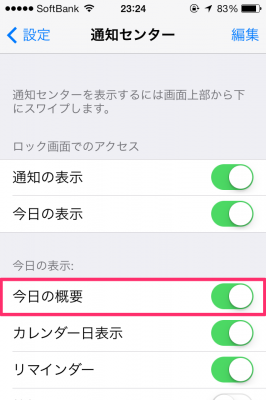
今日の概要をいったんオフにしてから再度オンにする
iPhone標準の「天気」アプリを起動
iPhone標準の「天気」アプリを起動します。
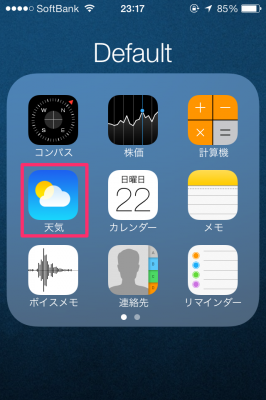
iPhone標準の「天気」アプリを起動
天気情報が表示されない場合は、しばらく待ってみましょう。
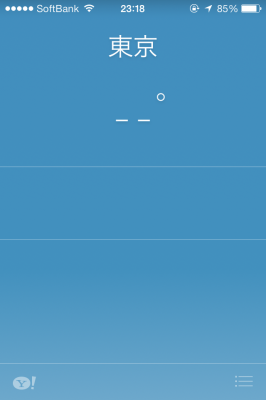
天気が表示されていない
しばらく待つと天気情報が取得されます。

天気が表示される
再度通知センターを見ると、表示されるようになっているはずです。
僕はiOS 6からのアップデートで、通知センターに天気が表示されなくなっていたのですが、この方法を試してみたところ表示されるようになりました。
これでもダメなら再起動
これでもダメなら、位置情報サービスの設定を確認した上でiPhone本体を再起動してみてください。症状が改善される場合があるようです。
週間天気予報の確認方法
通知センターの天気情報の文字部分をタップすると「天気」アプリが起動されます。
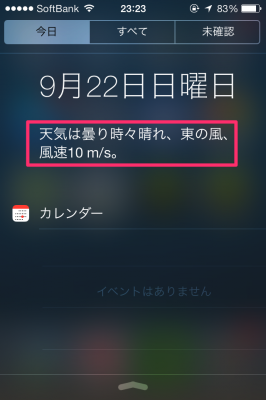
通知センターに天気が表示される
「天気」アプリでは、週間天気予報など詳しい情報を見ることができます。

天気アプリで週間天気予報
iOS 6以前では、通知センターで週間天気予報を見ることができましたが、残念ながらiOS 7の場合はこの方法でしか確認できないようです(執筆時点では)。
コメント